Hallintakeskuksen käyttäminen
Power Pages antaa Power Platform -hallintakeskuksen avulla järjestelmänvalvojille erilaisia sivuston määritysominaisuuksia.
Muistiinpano
Hallintatehtävien suorittaminen edellyttää, että käyttöön on määritetty tietyt roolit. Lisätietoja on kohdassa Verkkosivuston hallintaan tarvittavat roolit.
Jos haluat käyttää hallintakeskusta, valitse suunnittelustudiosta Määritä- työtila.
Valitse Sivuston tiedot -osassa Avaa hallintakeskus.
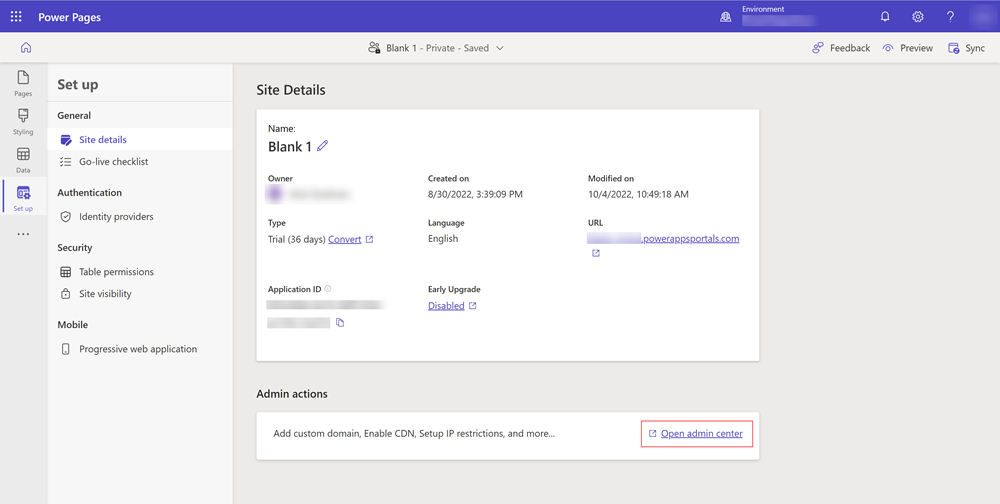
Näyttöön avautuvassa Power Platform -hallintakeskuksessa voit määrittää sivuston.
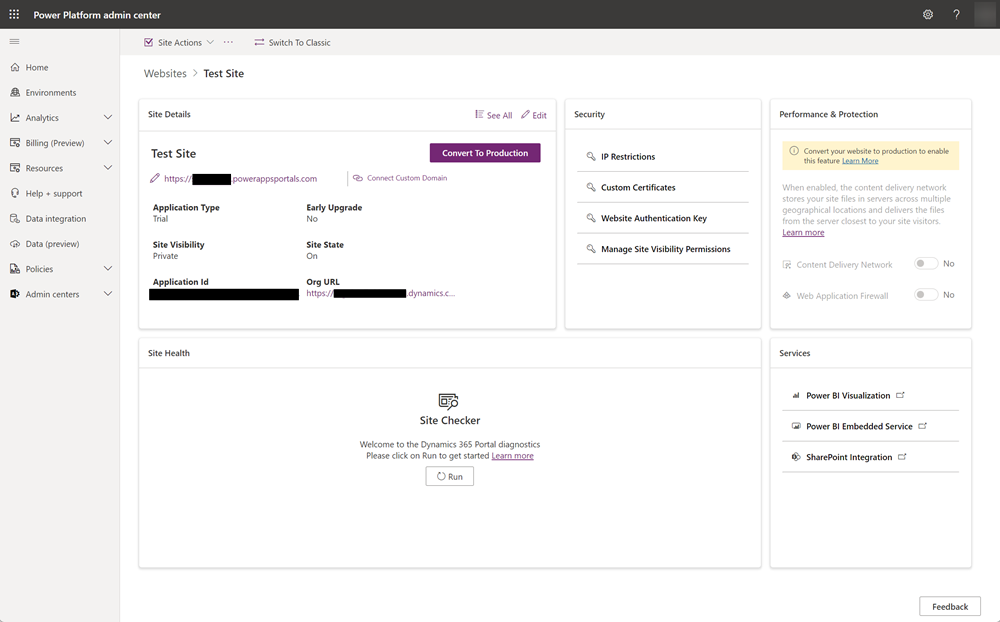
Voit myös käyttää sivuston tietoja suoraan Power Platform -hallintakeskuksesta.
Valitse Resurssit-kohdassa Power Pages -sivustot.
Valitse sivusto, jossa voit tarkastella tietoja tai suorittaa järjestelmänvalvojan toimintoja.
Seuraavia ominaisuuksia voidaan käyttää hallintakeskuksesta. Lisätietoja näistä ominaisuuksista voi linkittää Power Appsin ohjeisiin.
Sivuston toiminnot
Suorita sivustossa seuraavat toiminnot valitsemalla Sivuston toiminnot.
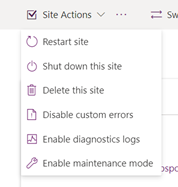
| Toimi | Lisätietoja |
|---|---|
| Käynnistä sivusto uudelleen | Käynnistä sivusto uudelleen. |
| Sulje tämä sivusto | Poista sivusto käytöstä. |
| Poista tämä sivusto | Katso Portaalin poistaminen |
| Poista mukautetut virheet käytöstä | Katso Mukautettujen virheiden poistaminen käytöstä |
| Ota diagnostiikkalokit käyttöön | Katso Diagnostiikan kirjaamisen ottaminen käyttöön |
| Ylläpitotilan ottaminen käyttöön | Katso Portaalin ylläpitotila |
Sivuston toiminnot (...)
Saat näkyviin lisää sivuston toimintoja valitsemalla ... Sivuston toiminnot -kohdan vasemmalla puolella.
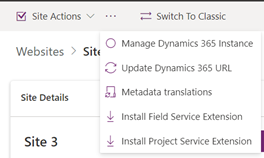
| Toimi | Lisätietoja |
|---|---|
| Dynamics 365 -esiintymän hallinta | Katso Portaalin Dynamics 365 -esiintymän päivittäminen |
| Päivitä Dynamics 365:n URL-osoite | Jos päivitit ympäristön URL-osoitteen, Päivitä Dynamics 365:n URL-osoite -toiminto päivittää sivuston päivitetyksi ympäristön URL-osoitteeksi. |
| Metatietojen käännökset | Katso Metatietojen käännöksen tuominen |
| Asenna Field Service -laajennus | Katso Field Service -integrointi |
| Project Service -laajennuksen asentaminen | Katso Project Service Automation -integrointi |
Siirry perinteiseen
| Toimi | Lisätietoja |
|---|---|
| Siirry perinteiseen | Siirry perinteiseen portaalien hallintakeskukseen. Power Apps -portaalien hallintakeskus on nyt vanhentunut eikä se ole enää käytettävissä elokuusta 2023 alkaen. |
Sivuston tiedot
| Toimi | Lisätietoja |
|---|---|
| Näytä kaikki | Avaa sivupaneelin, jossa näkyvät nykyisen sivuston kaikki määritteet. |
| Muokkaa | Muokkaa sivuston tietoja. Sivupaneeli avautuu, ja voit tehdä sivustoon seuraavat päivitykset:
|
| Muunna tuotantoympäristöksi | Katso Sivuston muuntaminen |
| Näyttöyhteys Custom Domain | Katso Mukautetun toimialueen nimen lisääminen |
| Sovelluksen tyyppi | Osoittaa sivuston sovelluksen tilan (kokeiluversio tai tuotanto) |
| Aikainen päivitys | Osoittaa, onko sivustossa otettu käyttöön aikainen päivitys. |
| Sivuston näkyvyys | Osoittaa sivuston näkyvyyden. Katso Sivuston näkyvyys. |
| Sivuston tila | Osoittaa sivuston suorituksen tilan. |
| Sovellustunnus | Sivuston sovelluksen tunnus. |
| Organisaation URL-osoite | Sen Microsoft Dataverse -esiintymän organisaation URL-osoite, johon sivusto liittyy. |
Muistiinpano
Voit tarkastella tiettyjen määritysten edellistä muutospäivämäärää sekä muutoksesta vastaavan henkilön tietoja. Näihin määritteeseen liittyy tietokuvake. Valitse tämä kuvake, jos haluat nähdä liittyvät tiedot. Jos esimerkiksi valitset sivuston näkyvyyden vieressä olevan tietokuvakkeen, näet edellisen muokkausajankohdan ja muokkaajan.
Suojaus
| Toimi | Lisätietoja |
|---|---|
| IP-rajoitukset | Katso Sivuston käytön rajoittaminen IP-osoitteen perusteella |
| Mukautetut varmenteet | Katso Mukautettujen varmenteiden hallinta |
| Sivuston todennusavain | Katso Sivuston todennusavaimen hallinta |
| Hallitse sivuston näkyvyyden oikeuksia | Katso Sivuston näkyvyys Power Pagesissa |
Sivuston kunto
| Toimi | Lisätietoja |
|---|---|
| Sivuston tarkistustoiminto | Katso Sivuston tarkistustoiminnon suorittaminen |
Suorituskyky ja suojaus
| Toimi | Lisätietoja |
|---|---|
| Sisällön toimitusverkosto | Katso Sisällön jakeluverkko |
| WWW-sovelluksen palomuuri |
Services
| Toimi | Lisätietoja |
|---|---|
| Power BI -visualisointi | Katso Power BI -visualisoinnin ottaminen käyttöön |
| Power BI Embedded -palvelu | Katso Power BI Embedded -palvelun ottaminen käyttöön |
| SharePoint -integraatio | Katso SharePoint-tiedostojen hallinta |
Voit lisätä itsesi Microsoft Entra -sovelluksen omistajaksi
Jos haluat hallita verkkosivustoa, joka on jo valmisteltu, tai lähettää valmistelun uudelleen, jos se epäonnistui, sinun on oltava sivustoosi yhdistetyn Microsoft Entra sovelluksen omistaja.
Voit lisätä itsesi Microsoft Entra -sovellusten omistajaksi seuraavasti:
Siirry Power Platform -hallintakeskukseen yllä kerrottujen vaiheiden avulla.
Kopioi Sivuston tiedot -osassa Sovelluksen tunnus -kentän arvo.
Siirry vuokraajaasi liitettyyn Microsoft Entra:hen. Lisätietoja: Hallitsemattomaan hakemiston ottaminen hallintaan järjestelmänvalvojana Microsoft Entra ID:ssä.
Hae Microsoft Entra ID:ssä sovelluksen rekisteröinti käyttämällä kopioitua sovelluksen tunnusta. Sinun on ehkä siirryttävä Omat sovellukset -kohdasta Kaikki sovellukset -kohtaan.
Lisää käyttäjiä tai ryhmiä tämän sovelluksen rekisteröinnin omistajaksi. Lisätietoja: Sovellusten käyttöoikeuksien hallinta
Muistiinpano
Sovelluksen omistajaksi tällä hetkellä määritetyllä käyttäjällä on oikeus suorittaa tämä tehtävä. Tilanteissa, joissa sovelluksen omistajaa ei tunnisteta tai hän poistuu organisaatiosta, organisaatiosi yleinen Järjestelmänvalvoja on valtuutettu päivittämään sovelluksen omistajuus.
Kun olet lisännyt itsesi omistajaksi, avaa Power Platform -hallintakeskuksessa sivuston tietosivu uudelleen.
Katso myös
Käytä Power Pages järjestelmänvalvojan ohjelmointirajapintoja